Hvordan kombinere lyd og video med de beste online- og skrivebordsverktøyene
Det er omstendigheter der du må erstatte lyden i en videofil hvis du vil sette inn taleopptaket i stedet for bakgrunnsmusikken. Alternativt ønsker du å bruke musikkeffekter på videoen ved å legge til et nytt lag med musikk. Måten du oppnår denne oppgaven på, er å kombinere en video og en separat lydfil.
Dette er faktisk ikke en vanskelig jobb å gjøre. Anta at du ikke har prøvd å redigere en video før; du har kommet over riktig innlegg. Her vil vi vise deg forskjellige metoder for å kombinere lyd- og videofiler ved å bruke skrivebords- og nettbaserte måter.
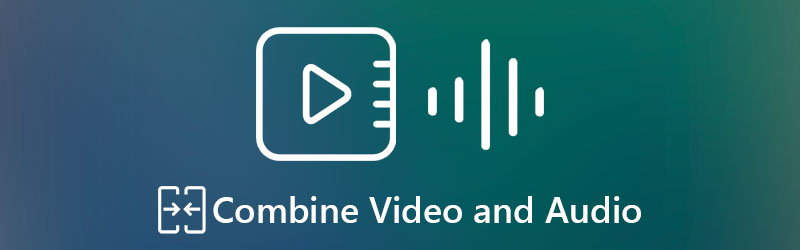

Del 1. Hvordan kombinere video og lyd på skrivebordet
1. Vidmore Video Converter
Vidmore Video Converter er et alt-i-ett-konverteringsverktøy som lar deg endre lydsporene i videoen praktisk og enkelt. Dette er også et kraftig medieredigeringsprogram som støtter ulike lydredigeringsverktøy som sammenslåing, splitt, beskjæring, rotering, volumøkning, lydsynkronisering osv. Videre kan du forbedre kvaliteten på videoen ved å justere oppløsningen, optimere lysstyrken og kontrasten, stabilisere videoen og fjerne støy. For detaljerte trinnvise instruksjoner om sammenslåing av lyd og video ved hjelp av dette verktøyet, fortsett til neste avsnitt.
Trinn 1. Installer lyd- og videosammenslåingen
Først av, ta tak i programmets nyeste versjon ved å klikke på Gratis nedlasting knappene nedenfor. Sørg for å velge riktig installasjonsprogram for datamaskinens operativsystem. Installer og start programmet etterpå.
Trinn 2. Importer en video i programvaren
Etter å ha startet programmet, trykk på I tillegg til sign-knappen i midten av grensesnittet for å importere en video du vil redigere. Den vises i hovedpanelet til grensesnittet og viser videoinformasjonen i hovedgrensesnittet. Alternativt kan du dra og slippe videoen inn i appen for å laste videofilen.
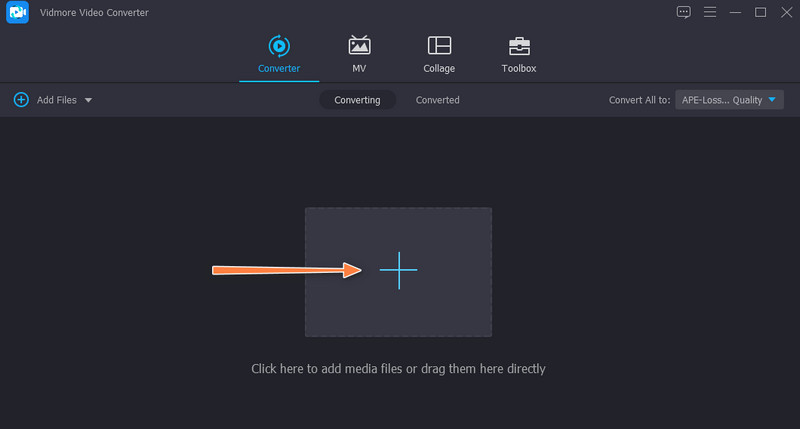
Trinn 3. Kombiner lyd og video
Det er to rader helt til høyre i videoen. Klikk på den første raden som viser lydsporet. Velg deretter Legg til lydspor alternativ. Finn og last inn den valgte lyden.

Trinn 4. Bekreft operasjonen
Etter å ha fulgt trinnene ovenfor, velg riktig videoformat for utdatafilen. Klikk deretter på Konverter alle knappen nederst på høyre side av grensesnittet for å bekrefte operasjonen.

2. FFmpeg
FFmpeg kan også kombinere lyd og video. Dette er et robust program med mange kraftige verktøy for å manipulere video- og lydfiler. Med den vil du kunne konvertere lyd og video til hvilket som helst format du ønsker. Dessuten kan du også utføre sammenslåing av filer. Imidlertid, i motsetning til andre programmer, bruker verktøyet tekst for å kommunisere med applikasjonen og utføre operasjoner. Nærmere bestemt bruker den en ledetekst i driften av programmet. Lær hvordan du kombinerer video med lyd ved å følge trinnene nedenfor.
Trinn 1. Last ned FFmpeg på datamaskinen din og installer den. For å installere programmet riktig, finn hvor .exe-filene er lagret og legg til mappebanen til miljøvariablene. Nå, åpne CMD, skriv ffmpeg og trykk på Tast inn for å sjekke om programmet er installert.
Steg 2. Naviger til mappen der videoen og lyden er plassert. Skriv inn CMD og trykk enter for å åpne CMD i stifeltet.
Trinn 3. Skriv nå inn ffmpeg -i video.mp4 -i audio.wav -c:v kopi output.mkv og traff Tast inn for å behandle filene. Dette gjelder bare når du kopierer lyden uten omkoding. Kommandoen består av videoen og lyden du vil kombinere, samt utdataene.
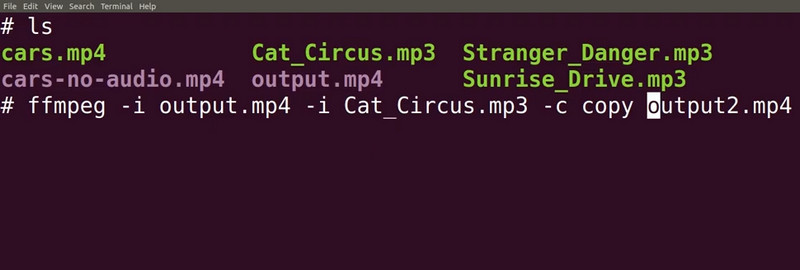
Del 2. Hvordan kombinere video og lyd på nettet
1. Kapwing
Hvis du ønsker å slå sammen video og lyd online, kan du bruke Kapwing. Det er et videoredigeringsprogram som fungerer på vanlige nettlesere som Google Chrome, Safari og Microsoft Edge. Samtidig lar den deg kombinere ett lydspor eller enkeltlydspor i en video. Dessuten kan du helt slette lyden i videoen og erstatte den med en annen. I tillegg til det kan du ordne rekkefølgen til de enkelte sporene i den rekkefølgen du ønsker. I tillegg er dette nettbaserte verktøyet tilgjengelig på iOS- og Android-enhetene dine. La oss nå finne ut hvordan Kapwing kombinerer video og lyd på nettet.
Trinn 1. Besøk først programmets offisielle nettsted ved å bruke hvilken som helst nettleser som er tilgjengelig på datamaskinen din.
Steg 2. Klikk deretter på Begynn å redigere knappen fra hovedsiden, og du kommer til redigeringsstudioet til programmet. I neste vindu vil du ha flere opplastingsvalg. Du kan laste opp via skylagring eller laste opp fra din lokale stasjon.
Trinn 3. Du vil se en liste over tilgjengelige alternativer i menyen på venstre side. Klikk på lyd og last deretter opp lyden du ønsker å kombinere med videoen.
Trinn 4. Deretter eksporterer du videoen til MP4 og laster ned utdatafilen.
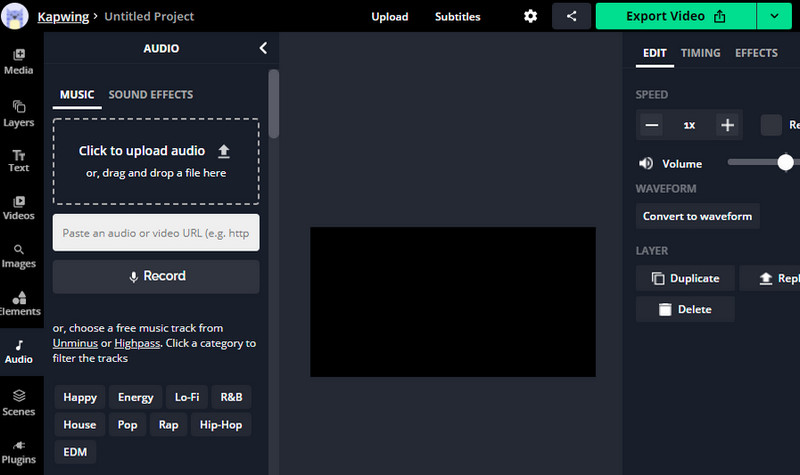
2. Clideo
Clideo er en annen verdig lyd- og videofilsammenslåing på nettet. Du kan importere filer fra skylagring som Google Drive og Dropbox gjennom dette verktøyet. Eventuelt kan du laste opp den valgte mediefilen fra ditt lokale depot. Bortsett fra det lar det deg velge om du vil beholde det originale videoformatet eller velge fra videoformatene som er tilgjengelige. For å hjelpe deg med å slå sammen video og lyd online ved å bruke Clideo, kan du se trinnene nedenfor.
Trinn 1. Gå til nettsiden til den elektroniske programvaren og se etter Legg musikk til video alternativ.
Steg 2. Importer videoen du liker å redigere ved å trykke på Velg Fil knapp. Når den er ferdig med å laste inn videoen, kommer du til et annet vindu for å legge til lyd og kombinere den med videoen.
Trinn 3. Klikk på Legg til lyd knappen og juster nødvendige innstillinger som lydspor og videovolum.
Trinn 4. Til slutt velger du et utdataformat og klikker på Eksport for å kombinere video og lyd sammen.
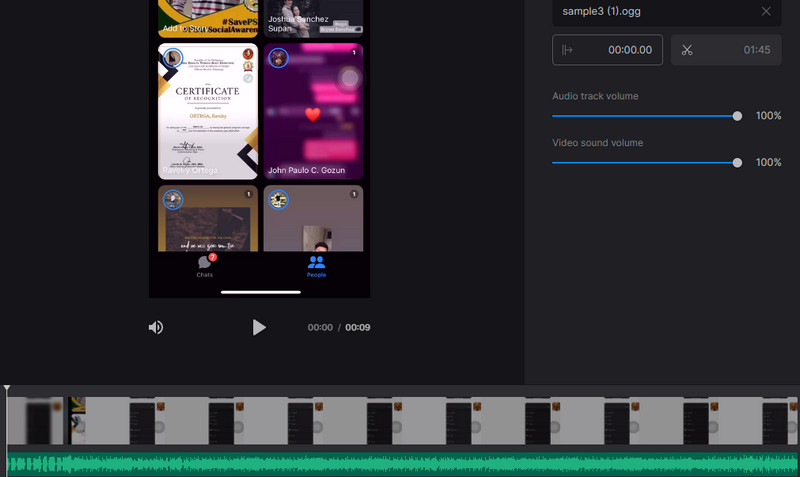
Del 3. Vanlige spørsmål om å kombinere video og lyd
Hvordan kan jeg slå sammen lydfiler til én?
Hvis du vil kombinere lydfiler til én, trenger du en lydsammenslåing. Vi introduserte allerede lydfilsammenslåingen, ingen ringere enn Vidmore Video Converter. Foruten video og lyd, kan du også bruke den til å kombinere flere lydfiler.
Hvordan kan jeg sy sammen videoer?
Blant de populære programmene som effektivt slår sammen filer, er Vidmore for skrivebordsverktøy og Clideo eller Kapwing for nettbaserte programmer.
Hvordan kombinerer du MP4-filer i Windows 10?
Det er ikke komplisert som det høres ut. Alt du trenger å gjøre er å bruke en videosammenslåing for Windows PC som vil hjelpe deg å kombinere flere filer til én. Dessuten kan du velge mellom en stasjonær og en nettversjon, avhengig av dine preferanser.
Konklusjon
Det er programmene du kan bruke til kombinere video og lyd til ett. Hvis du ønsker å jobbe i GUI, så er Vidmore noe for deg. Ellers kan du lære hvordan FFmpeg slår sammen lyd og video hvis du vil vite den mer avanserte, men kompliserte måten å kombinere video og lyd på. Du kan også være kreativ i videoen din når du kombinerer dem ved hjelp av nettverktøyene som er gjennomgått i dette innlegget. På denne måten trenger du ikke installere noe på datamaskinen.


